修复方法如下:
1、首先用用户名登录等方便先进入到系统;
2、点击左下角的搜索,并输入:服务,然后打开系统给出的最佳匹配;
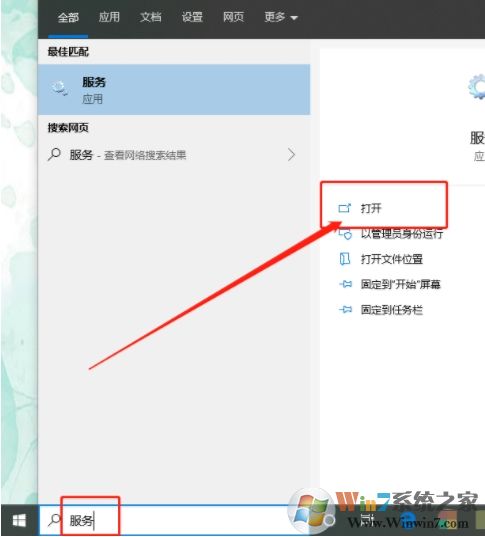
3、服务窗口中,找到并双击打开名称为:IPsec Policy Agent 的服务项;
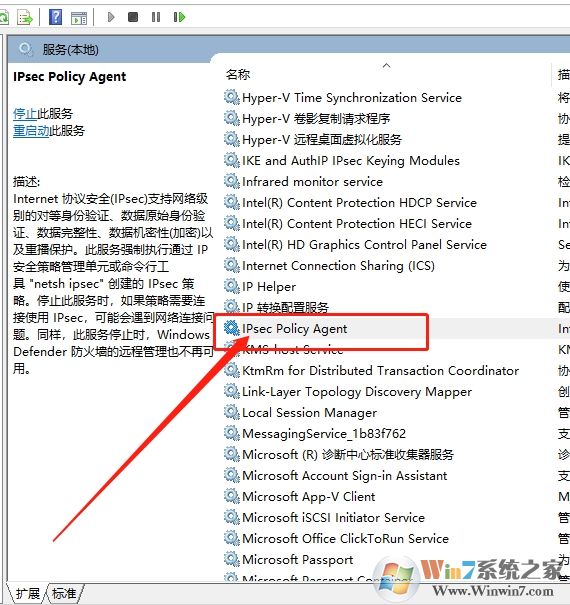
3、IPsec Policy Agent 的属性(本地计算机)窗口中,选择启动类型为自动,然后启动服务,确定确定。
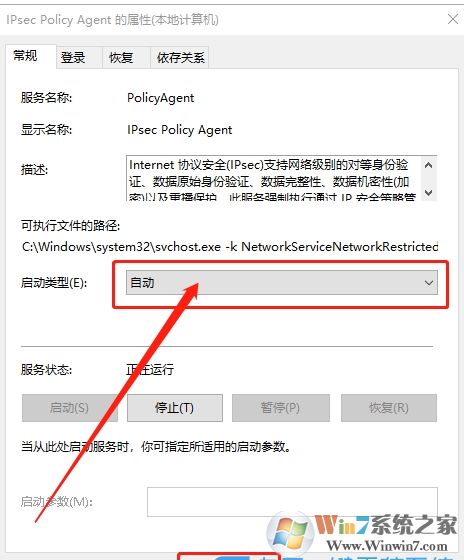
4、最后,可不要忘记重启一下IPsec Policy Agent服务项;
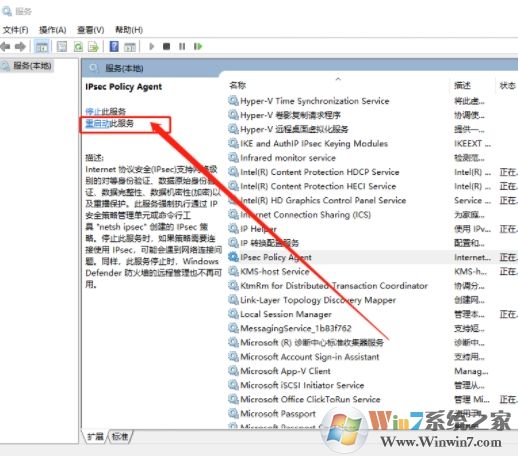
如上所示,出现PIN码无法输入,主要是由于系统中的关键服务没有启动导致的,大家一样画葫芦即可。
分享到:

